Wondershare DemoCreator
- 1. Graba simultáneamente la pantalla del ordenador y la webcam.
- 2. Soporte para personalizar la captura de pantalla y la velocidad de fotogramas.
- 3. Potentes herramientas de edición y efectos para enriquecer tus videoclips.

Reseña de la DU Screen Recorder
DU recorder APK es una app de grabación que se puede instalar tanto en tu computadora, como en tus dispositivos Android e iOS con el fin de grabar la pantalla de los mismos, ya que estas grabaciones se pueden hacer en forma de capturas de pantalla o videos. Los creadores de este programa dicen que está diseñado para facilitar la grabación de videos instructivos y de juego, dos tipos de contenidos que esta aplicación puede grabar muy bien.
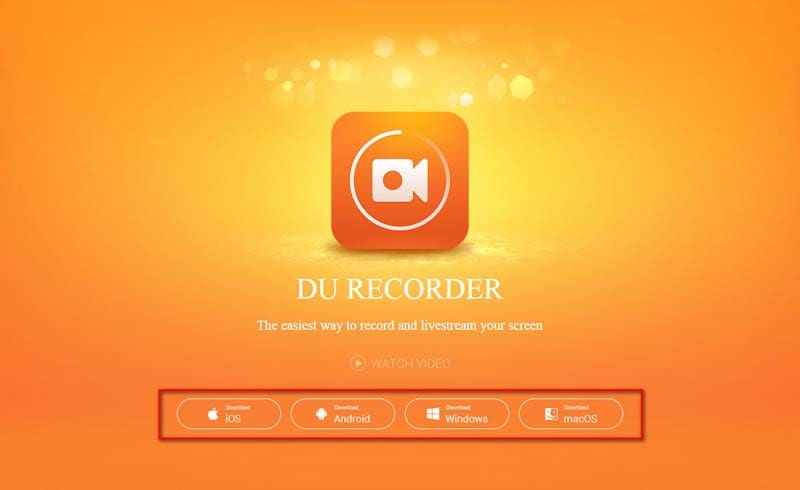
Esta aplicación viene con un conjunto de funciones que están diseñadas para ayudar al usuario a grabar la pantalla y editar el video creado, para luego compartir fácilmente el mismo a través de plataformas de contenido audiovisual como YouTube y Vimeo. En esta reseña de DU Screen Recorder, echaremos un vistazo a todos los aspectos de la aplicación para determinar cómo funciona y qué la hace útil.
Descargar e Instalar la Grabadora de Video DU
Es importante hacer notar que esta aplicación está disponible para iOS, Android, Windows y Mac. También hubo una extensión de Chrome, aunque no estamos seguros de si se ha descontinuado o no. Para descargar e instalar la grabadora de pantalla DU en cualquier dispositivo que estés utilizando, sigue estos sencillos pasos:
Paso 1: Ve a https://www.du-recorder.com/ que es el sitio web oficial.
Paso 2: Deberías ver los enlaces de descarga para la versión del programa que es compatible con tu sistema operativo.
Paso 3: Haz clic en link adecuado y serás redirigido al enlace de descarga oficial. Por ejemplo, cuando hagas clic en la descarga de iOS, serás redirigido a la App Store. Cuando hagas clic en la descarga de Android, se descargará el apk de DU Screen Recorder.
Paso 4: Luego puedes proceder a instalar el programa en el dispositivo de tu elección.
Cómo Usar DU Screen Recorder en la Computadora
DU Recorder es un software gratuito de grabación de video, que permite a los usuarios grabar videos en excelente calidad junto con el sonido sin ningún problema, lo cual la convierte en una grabadora de pantalla genial con herramientas muy interesantes. Te servirá para hacer grabaciones HD de primer nivel, pues se trata de una aplicación gratuita para hacer grabaciones de pantalla de PC suaves y claras. Esta aplicación no necesita una asociación web, lo que significa que los usuarios pueden utilizarla en cualquier lugar y momento en que la necesiten. Graba tus video llamadas en curso, experiencias interactivas, visitas en vivo; películas, programas y comunicaciones en vivo con la grabadora de pantalla DU para Windows 10, pero eso no es todo, aquí te dejamos los pasos para hacerlo.
Paso 1: Descarga e instala DU Recorder APK: Aunque también hay una versión compatible para tus PC con Windows y Mac. Todos los usuarios de Windows deberán descargar el. Archivo EXE de la app, e inmediatamente después de descargar e instalar el software desde el sitio de DU Recorder, podrán abrirlo en su computadora.
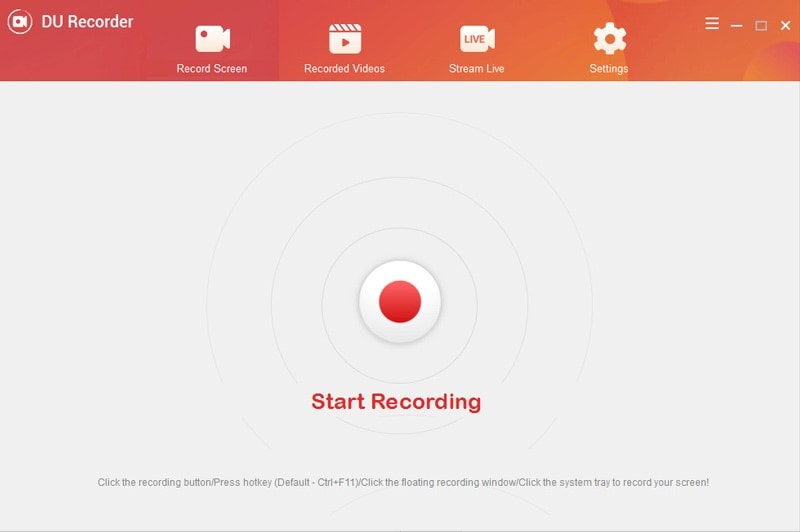
Paso 2: Inicia la grabación: Para iniciar la grabación, simplemente haz clic en el botón rojo grande en el centro, tal y como se muestra a continuación.
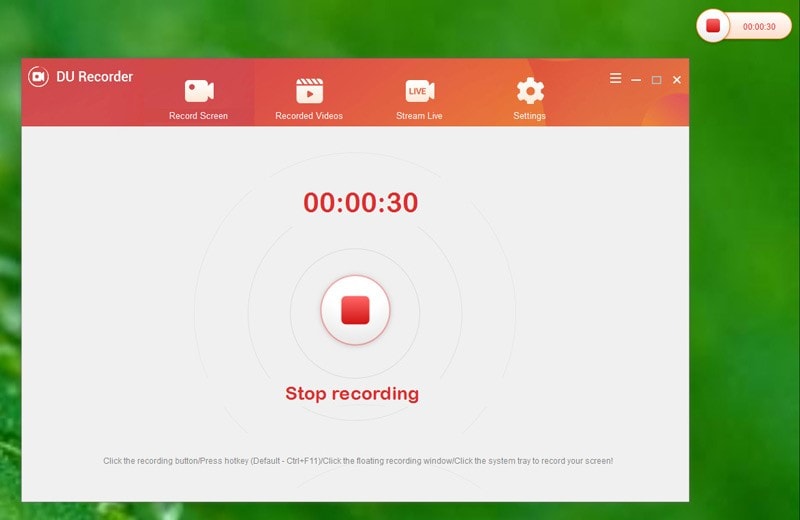
Paso 3: Detén la grabación: Ahora, si quieres finalizar la grabación, puedes hacer clic en ese botón nuevamente o seleccionar el ícono Detener en la esquina superior derecha de tu pantalla.
Paso 4: Localiza la grabación de pantalla: Inmediatamente después de que hayas terminado la grabación, podrás encontrar los videos grabados en la pestaña Videos Grabados como se muestra enseguida:

Cómo Grabar Pantalla con DU Recorder en iPhone
Con DU Screen Recorder, es seguro decir que esperas grabar la pantalla de tu iPhone. Sin embargo, si no estás seguro de las aplicaciones que tendrás que usar para lograrlo, recuerda que DU Recorder es fácil de usar y no tiene límite de tiempo para hacer las grabaciones, lo que significa que puedes compartir transmisiones en vivo o grabar por el tiempo que necesites y lo mejor de todo, es que esta aplicación le permitirá realizar modificaciones fundamentales de video, como manejar y borrar ciertas partes del video que preferirías no incorporar. En otras palabras, todas las grabaciones capturadas se toman muy bien.
Paso 1: Instala DU Recorder en tu iPhone: Ve a Configuración > Centro de Control y luego Personaliza los controles. Allí podrás encontrar la Grabación de Pantalla y añadirla a tu Centro de Control.
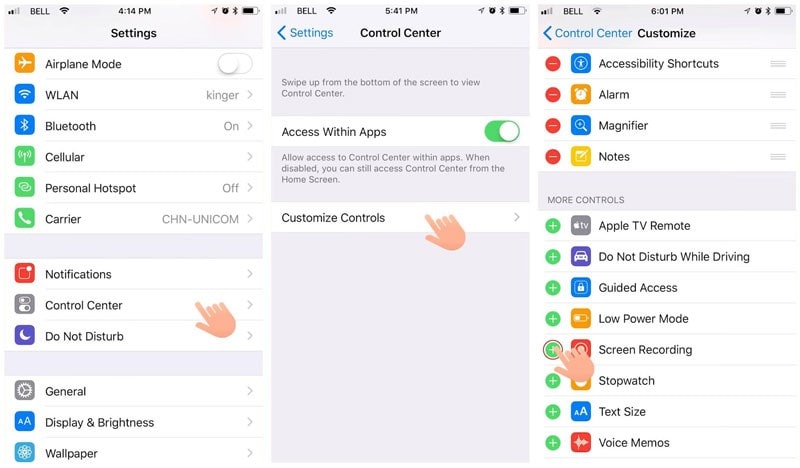
Paso 2: Abre tu Centro de Control: Ahora, mantén presionado el ícono Grabar y selecciona la opción DU Recorder Live, no olvides habilitar tu micrófono si es necesario para comenzar la grabación.
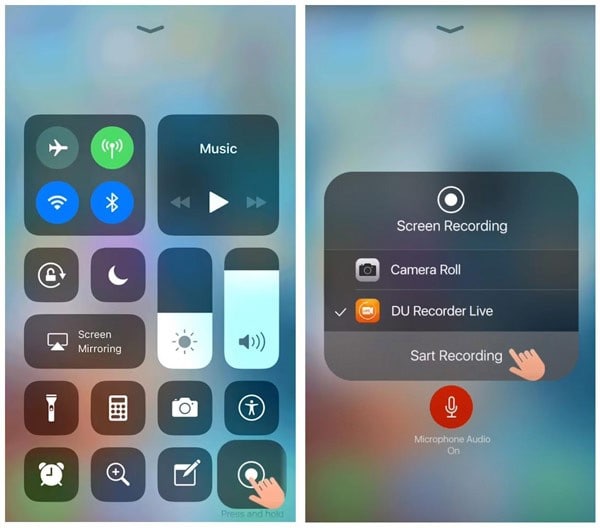
Paso 3: Guarda la grabación: Cuando termines de grabar, simplemente toca la barra roja de arriba o el ícono Grabar en el Centro de Control nuevamente para detener la grabación. Después de grabar con éxito, podrás encontrar el video grabado en tus Fotos.
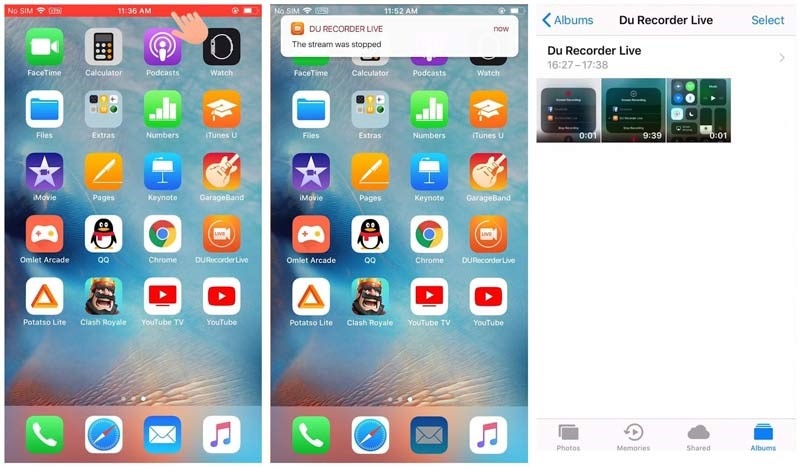
Usa DU Screen Recorder en Android
DU Screen Recorder es una aplicación de grabación de pantalla para teléfonos Android. También funciona como un administrador de video y una grabadora en vivo con base en la web para juegos versátiles. La aplicación se puede descargar sin compras en ella y además, ofrece un dispositivo flotante que te permite retrasar y continuar de manera efectiva con tus reuniones de grabación de pantalla. Utilizando la ventana desplazante, querrás tomar capturas de pantalla con tan solo un clic y es que se puede realizar una actividad similar utilizando la barra de advertencia para mayor comodidad y rapidez.
DU Recorder brinda una gran experiencia de grabación gratuita que produce permite videos fluido para el observador. Esta aplicación ofrece montones de funciones y características que puedes usar para alcanzar tus objetivos de proyección de pantalla con tu aparato Android. Además, puedes ahorrar tiempo y dinero guardando grabaciones en tu dispositivo, pues DU Recorder proporciona herramientas nativas de edición para modificar las capturas de pantalla aún más y de hecho, puedes adjuntar varias imágenes para crear contenido directamente desde tu móvil.
Paso 1: Instala la APK de DU Recorder: Después de instalar esta aplicación en tu teléfono Android, verás un ícono de cámara en el costado de tu pantalla.
Paso 2: Personalizar la pantalla de grabación: Dirígete a donde quieras grabar el video de la pantalla, toca el ícono de la cámara y pulsa el ícono Grabar para comenzar a registrar la pantalla. Durante el proceso, puedes pausar, reiniciar y detener la grabación como desees.
Paso 3: Guarda la grabación: Recibirá una notificación al terminar de grabar y después de eso, podrás reproducir, editar, compartir o eliminar libremente el video grabado.
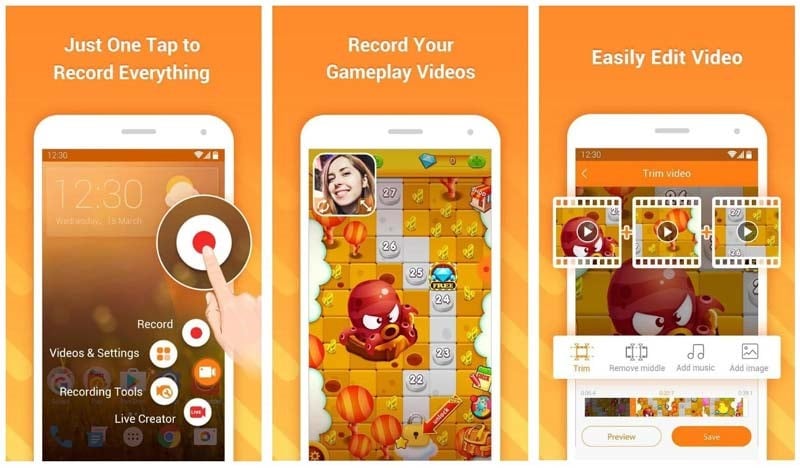
Principales Características de DU Recorder
Las siguientes son las características principales de DU Screen Recorder, en esencia, muestra para lo que fue diseñado el programa:
- Grabación de Pantalla
Una de las cosas que notarás de inmediato cuando comiences a usar DU Recorder, es lo fácil que es grabar la pantalla. La aplicación está diseñada para hacer que el proceso de grabación de pantalla sea lo más simple y fluido posible, ya sea que estés grabando un juego en tu dispositivo o una llamada telefónica con un miembro de la familia. También podrás usarlo para grabar programas en vivo en aplicaciones como Periscope.
Aquí hay un desglose de las funciones que puedes esperar disfrutar con la versión gratuita:
- Ofrece una variedad de resoluciones, velocidades de cuadros y de bits, e incluso soporta videos HD.
- Puedes pausar una grabación.
- Es posible habilitar la cámara frontal durante la grabación.
- También puedes grabar fácilmente el sonido externo.
- Controlar el proceso de grabación es fácil, usando la ventana flotante o la barra de notificaciones, aunque también, puedes optar por ocultar dicha barra de notificaciones.
- Puedes elegir mostrar las operaciones de clic en la grabación de pantalla.
- Permite seleccionar si guardas las grabaciones en la tarjeta SD o en el almacenamiento interno.
- Viene con un creador de GIF, que puede convertir las grabaciones en GIF.
- Puedes detener la grabación, simplemente agitando el dispositivo.
- Edición de Video
DU Recorder también viene con muchas funcionalidades de edición que están diseñadas para ayudarte a crear mejores videos. Estas incluyen lo siguiente:
- Puedes eliminar una sección del video, también conocida como recorte.
- Es posible combinar varios videos en uno.
- Facilita agregar música de fondo al video.
- Ajusta fácilmente el volumen del video.
- Agrega fácilmente subtítulos al video.
- Añade una introducción y un final al video.
- Gira o recorta fácilmente el video.
- Usa el creador de GIF para convertir el video en un GIF.
- Cambia la velocidad del video.
- Edición de Imagen
DU Screen Recorder también es una aplicación capaz de tomar capturas de pantalla y editarlas. El proceso de tomar una captura de pantalla con esta aplicación es tan sencillo, que se puede hacer con un solo clic. Las siguientes son algunas de las posibilidades que brinda esta función:
- La barra de notificaciones o la ventana flotante te permiten tomar una captura de pantalla con un solo clic.
- Puedes combinar muchas capturas de pantalla en una sola imagen.
- También viene con una función de desenfoque que puedes usar para pixelar secciones de la imagen que no quieres que otros vean.
- Igualmente permite recortar fácilmente cualquier sección no deseada de la imagen.
- Transmisión en Vivo
DU Recorder también tiene una herramienta de transmisión de pantalla incorporada, que permite a los usuarios transmitir su pantalla a YouTube, Facebook y Twitch: lo cual le convierte en una de las mejores herramientas para transmitir en vivo juegos, películas, eventos deportivos e incluso programas de televisión. Las siguientes son algunas de las posibilidades que hacen que la función de transmisión en vivo sea efectiva:
- La transmisión se puede hacer en muy alta calidad.
- Puedes establecer la configuración de privacidad de transmisión en vivo, si prefieres no compartir tu pantalla con todos.
- Es posible acceder y ver comentarios en tiempo real, sobre tu transmisión en vivo.
- También puedes incorporar la cámara frontal en la transmisión en vivo.
- Tendrás acceso a todas las herramientas en vivo de YouTube, incluidas donaciones, suscripciones, bots de mensajes y objetivos de donación.
Preguntas Frecuentes Sobre DU Screen Recorder
¿Es Seguro Usar DU Screen Recorder?
A primera vista, DU Recorder parece una solución buena y segura para la grabación de pantalla, pero nos hemos encontrado con muchas quejas de varios usuarios que afirman que la aplicación instala malware en sus dispositivos e incluso parece afectar de forma independiente a otras aplicaciones, algo que no debería suceder.
Hay algunos usuarios que hasta afirmaron que era imposible desinstalar la aplicación. Pensaron que la habían eliminado de sus dispositivos, solo para que la aplicación se reinstalara en unas pocas horas y también vale la pena señalar que esta app no está disponible en Google Play Store, un claro indicio de que es posible que no haya superado los requisitos de seguridad de Google Play.
Por lo tanto, aunque el sitio web principal de la aplicación pueda afirmar que es una muy buena solución para fines de grabación de pantalla, no recomendaremos el uso de DU Screen Recorder. Aunque, si es estrictamente necesario, puede ser una idea más segura usar la Extensión de Chrome, ya que no es necesario que la instales en tu computadora o dispositivo, por lo que es mucho menos probable que lo infecte con malware y virus o que afecte cualquiera de tus datos.
¿DU Recorder está disponible para PC?
A pesar que la versión más reciente de DU Recorder APK es para Android, también puedes descargar esta grabadora para PC. En un principio, era imposible encontrar cómo instalar esta aplicación en tu PC, pero ahora, con la ayuda de los emuladores de Android; definitivamente puedes utilizar DU Recorder en la PC. En caso de que estés buscando una guía sobre la mejor manera de descargar DU Recorder para PC con sistema operativo Windows y Mac, entonces debes seguir los pasos señalados anteriormente.
¿Dónde Puedo descargar DU Recorder?
Lo primero que debes hacer es descargar e instalar el archivo EXE. DU Screen Recorder está disponible para el teléfono celular Android y puedes descargarla desde Google Play Store u otros sitios especializados. Formalmente, el documento de configuración EXE está disponible para los titulares de Windows 10/8/7. ¡No tienes que instalar ningún emulador de pago o reproductor de aplicaciones! Descárgalo fácilmente e instálalo en tu PC ya que solo tiene 28 MB de tamaño y es realmente adaptable para grabar la pantalla, ocupando solamente una ventana o un espacio particular en el área de trabajo de tu PC.


![Black Myth: Wukong | Descarga y Grabación [xbox, ps5]](https://images.wondershare.es/dc/screen-recorder/wp8221270-black-myth-wukong-wallpapers.jpg)

Alma Elliott
staff Editor
Comment(s)